【通用命令】 1.創建文件夾 mkdir -p xxx 2.解壓包 tar -zxvf xxxx.tar.gz 3.縮文件 tar zcvf 壓縮包名稱.tar.gz 要壓縮的文件 4.動命令 mv 文件 移動到的位置 5添加服務 chkconfig --ad 6賦權 chmod -R 777 xx ...
【通用命令】
1.創建文件夾
mkdir -p xxx
2.解壓包
tar -zxvf xxxx.tar.gz
3.縮文件
tar zcvf 壓縮包名稱.tar.gz 要壓縮的文件
4.動命令
mv 文件 移動到的位置
5添加服務
chkconfig --ad
6賦權
chmod -R 777 xxx
7.想開的埠是否已開
firewall-cmd --query-port=666/tcp
提示 no 表示未開
8開永久埠號
firewall-cmd --add-port=666/tcp --permanent
提示 success 表示成功
【運行環境安裝】
一、安裝 jdk 1.7
參考資料點這裡
1.解壓包
tar -zxvf jdk-7u80-linux-x64.tar.gz
2.將jdk移動到 /usr/local 這個目錄下麵
mv jdk1.7.0_80/ /usr/local/
3.配置環境變數
1 vim /etc/profile 2 3 export JAVA_HOME=/usr/local/jdk1.7.0_80 4 export JRE_HOME=$JAVA_HOME/jre 5 export PATH=$PATH:/$JAVA_HOME/bin 6 export CLASSPATH=./:/$JAVA_HOME/lib:/$JAVA_HOME/jre/lib
4.重新載入文件
source /etc/profile
5.檢查是否安裝成功
java -version
其他:
1.如果linux本身安裝了 linux jdk,可以通過如下命令查找對應安裝目錄
which java
2.如何更改預設 jdk 為自己剛剛安裝的jdk
參考這裡
二、安裝 tomcat 8
1.上傳 tomcat 文件,首選 tomcat8
安裝包自行下載
2.解壓包
tar –zxvf 路徑/包名
3.修改防火牆埠放行
firewall-cmd --add-port=8080/tcp --permanent
提示 success 表示成功
4.啟動 tomcat,停止tomcat
進入 tomcat/bin ,執行
./startup.sh
./shutdown.sh
5.查看tomcat運行情況
ps -ef|grep tomcat
6.添加tomcat服務
1.複製服務腳本tomcat/bin/catalina.sh到/etc/init.d
cp $ CATALINA _ HOME /bin/catalina.sh /etc/init.d/tomcat
2.修改該腳本
-a.在第三行插入
chkconfig: 2345 10 90
description:Tomcat service
-b.設置java環境變數到該腳本中
CATALINA_HOME=/usr/local/tomcat/apache-tomcat-8.5.35-8070
JAVA_HOME=/usr/local/jdk1.7.0_80
3.設置服務腳本為可執行許可權
chmod 755 /etc/init.d/tomcat
4.添加(註冊)服務
chkconfig --add tomcat
5.開機啟動
chkconfig tomcat on
6.tomcat 調優
vi /usr/local/apache-tomcat-7.0.63/bin/catalina.sh
JAVA_OPTS="-server -Xms1024m -Xmx10240m -XX:PermSize=128m -XX:MaxPermSize=512m -XX:MaxNewSize=128m"
三、安裝 nginx
重點:nginx 首先要安裝 gcc 等依賴庫,之後無論是否有網路都可以進行安裝
1.利用 yum 安裝依賴
yum -y install gcc gcc-c++ gdb
備註:如果伺服器無法訪問網路,則需要利用掛載技術,重新指定本地的 yum 源
2.利用ftp工具,上傳 nginx 響應依賴包,參考路徑為 /home/wljy/nginx
——有網路情況下安裝方法——
1.檢查是否已經安裝 nginx
find -name nginx
2.卸載已有的 nginx
yum remove nginx
3.下載 nginx 或者使用 ftp 上傳到 /usr/local/src
wget http://nginx.org/download/nginx-1.14.1.tar.gz
4.解壓包
tar -zxvf nginx-1.14.1.tar.gz
5.安裝
1、 ./configure --prefix=/usr/local/nginx
【此步驟可能會引發錯誤如下

處理方案: yum -y install pcre-devel openssl openssl-devel 】
2、 make
3、 make install
6.查看 nginx 安裝目錄
whereis nginx
備註:
//啟動命令
安裝路徑下的 /nginx/sbin/nginx
//停止命令
安裝路徑下的 /nginx/sbin/nginx -s stop
或者 : nginx -s quit
//重啟命令
安裝路徑下的 /nginx/sbin/nginx -s reload
四、安裝 mysql5.6
1.卸載系統自帶的 mariadb
rpm -qa|grep mariadb
rpm -e --nodeps 上句命令查出來的命令
2.刪除原有的 my.cnf
rm /etc/my.cnf
3.創建 mysql 用戶組
groupadd mysql
4.創建 mysql 用戶
useradd -g mysql mysql
5.上傳 mysql 安裝包並解壓到 /usr/local
tar -zxvf mysql-5.6.42-linux-glibc2.12-x86_64.tar.gz
mv mysql-5.6.42-linux-glibc2.12-x86_64 mysql
mv mysql /usr/local
6.複製配置文件 my.cnf 到 etc 目錄下
cd /usr/local/mysql/support-files
cp my-default.cnf /etc/my.cnf
修改對應內容為
1 [mysql] 2 # 設置mysql客戶端預設字元集 3 default-character-set=utf8 4 socket=/var/lib/mysql/mysql.sock 5 6 [mysqld] 7 skip-name-resolve 8 #設置3306埠 9 port = 3306 10 socket=/var/lib/mysql/mysql.sock 11 # 設置mysql的安裝目錄 12 basedir=/usr/local/mysql 13 # 設置mysql資料庫的數據的存放目錄 14 datadir=/usr/local/mysql/data 15 # 允許最大連接數 16 max_connections=200 17 # 服務端使用的字元集預設為8比特編碼的latin1字元集 18 character-set-server=utf8 19 # 創建新表時將使用的預設存儲引擎 20 default-storage-engine=INNODB 21 lower_case_table_name=1 22 max_allowed_packet=16M
備註:資源包中已經包含了修改好的 my.cnf,可直接複製到指定路徑下
7.執行安裝步驟
cd /usr/local/mysql
chown -R mysql:mysql ./
./scripts/mysql_install_db --user=mysql --basedir=/usr/local/mysql/ --datadir=/usr/local/mysql/data/
此操作可能會觸發找不到 prel 依賴包的錯誤
解決方案:先執行 yum install -y perl-Module-Install.noarch 再執行初始化 mysql 操作
8:修改當前data目錄的擁有者為 mysql 用戶
chown -R mysql:mysql data
9.授權my.cnf,否則會無法創建各類文件
chmod 777 /etc/my.cnf
10.設置開機自啟動
cd /usr/local/mysql
cp ./support-files/mysql.server /etc/rc.d/init.d/mysqld
chmod +x /etc/rc.d/init.d/mysqld
chkconfig --add mysqld ##將 mysql 的服務加到系統服務
chkconfig --list mysqld ##檢查服務是否生效
11.運行 msql
service mysqld start/stop/restart
12.將 mysql 的 bin 目錄加到 path 環境變數中,使 mysql 命令可用
cd ~
vi .bash_profile
輸入“E”,代表編輯改文件。
export PATH=$PATH:/usr/local/mysql/bin
按一下 "esc" 鍵 ,結束編輯;
source .bash_profile
13.登錄 mysql,mysql 預設是沒有密碼的,直接回車就可以
mysql -u root -p
14.更改root密碼
1 mysql>use mysql; 2 mysql>update user set password=password('gxogMB$9YV') where user='root' and host='localhost'; 3 mysql>flush privileges;
15.設置遠程主機登錄:
1 mysql>GRANT ALL PRIVILEGES ON *.* TO 'wljy'@'%' IDENTIFIED BY 'gxogMB$9YV' WITH GRANT OPTION; 2 3 mysql>flush privileges;
五、安裝redis
1.上傳安裝文件到 /home/wljy/redis
安裝包自行下載
2.解壓包,複製解壓文件到 /usr/local/src
3.編譯安裝tcl
cd /usr/local/src/tcl8.6.1/unix
./configure && make && make install
4.安裝 redis
cd /usr/local/src/redis-4.0.6/src
make MALLOC=libc && make install
5.配置redis
mkdir -p /etc/redis mkdir -p /var/redis/6379 mkdir -p /var/log/redis/6379 cp /usr/local/src/redis-4.0.6/redis.conf /etc/redis/6379.conf cp /usr/local/src/redis-4.0.6/utils/redis_init_script /etc/init.d/redisd chmod 755 /etc/init.d/redisd
6.修改 redis 配置參數
vi /etc/redis/6379.conf daemonize yes pidfile /var/run/redis_6379.pid port 6379 dir /var/redis/6379 logfile "/var/log/redis/6379/redis.log" requirepass dev2017 bind 127.0.0.1#此配置可導致外網鏈接失敗 protected-mode no
7.修改內核信息
vi /etc/sysctl.conf vm.overcommit_memory = 1 sysctl -p
8.redis 啟動測試
cd /etc/init.d/ ./redisd start
9.redis 添加服務
vi /etc/init.d/redisd
//添加 chkconfig 和 description 兩行 不然會提示 服務 redisd 不支持 chkconfig
//start下麵的 "$EXEC $CONF"改為"$EXEC $CONF &" 否則無法後臺運行
chkconfig: 2345 90 10 description: Redis is a persistent key-value database chkconfig --add redisd
備註:現在已經可以通過服務啟動或關閉redis,相關命令如下
service redisd start
service redisd stop【防火牆對應埠號放行】
——防火牆配置方法一 firewall ——
1.查詢埠號80 是否開啟: firewall-cmd --query-port=80/tcp 2.永久開放80埠號: firewall-cmd --permanent --zone=public --add-port=80/tcp 3.查看防火牆狀態: systemctl status firewalld.service 4.啟動|關閉|重新啟動 防火牆 systemctl [start|stop|restart] firewalld.service systemctl restart firewalld.service systemctl stop firewalld.service systemctl start firewalld.service
——防火牆配置方法二— iptables ——
配置防火牆 //打開防火牆文件 sudo vi /etc/sysconfig/iptables //新增行 開放80埠 -A INPUT -p tcp -m state --state NEW -m tcp --dport 80 -j ACCEPT //保存退出 //重啟防火牆 sudo service iptables restart
【掛載磁碟,添加本地 yum 源】
虛擬機掛載時,是在已經運行的虛擬機上,利用光碟重新添加系統iso文件即可
如果無法控制虛擬機的時候,可以將鏡像文件複製到yum目錄下,執行之後的配置即可
1.創建文件
mkdir -p /mnt/yum-iso mkdir /yum
2.添加掛載
mount -t auto /dev/cdrom /mnt/yum-iso/
備註:dev 下的文件名稱可根據實際情況修改
3.複製文件到 yum 路徑下
cp -a /mnt/yum-iso/ /yum/
4.備份 repo
cd /etc/yum.repos.d/ tar zcvf repo-bk.tar.gz CentOS-* rm -f CentOS-Base.repo CentOS-CR.repo CentOS-Debuginfo.repo CentOS-fasttrack.repo CentOS-Sources.repo CentOS-Vault.repo
5.編輯本地 repo 配置文件
vi CentOS-Media.repo
[c7-media] name=CentOS-$releasever - Media baseurl=file:///yum/yum-iso/ gpgcheck=0 enabled=1 gpgkey=file:///etc/pki/rpm-gpg/RPM-GPG-KEY-CentOS-7
6.製作 cache
yum clean all yum makecache
7.查看當前正在使用的yum源地址
yum repolist all
【其他問題記錄】
1.當centos沒有安裝ifconfig
yum search ifconfig yum install net-tools.x86_64
2.當安裝openssl時提示,you need perl5,可通過 yum 安裝 perl
yum install perl*
3.【未解決】MySQL 無法重啟問題解決 Warning: World-writable config file ‘/etc/my.cnf’ is ignored
解析:在關閉資料庫的命令發現 mysql 關不了,提示 Warning: World-writable config file ‘/etc/my.cnf’ is ignored ,大概意思是許可權全局可寫,任何一個用戶都可以寫。mysql 擔心這種文件被其他用戶惡意修改,所以忽略掉這個配置文件。這樣 mysql 無法關閉
4.部署完成後上傳的圖片無法查看,而伺服器中已經上傳成功
解析:此問題是tomcat8出現的問題,需要修改 tomcat/bin/catalina.sh
vi /usr/local/tomcat/tomcat-XXX/bin/catalina.sh :/umask,將0027改為0022
修改完成後重啟tomcat
5.nginx make 時報 “make: *** No rule to make target `build', needed by `default'. Stop.”
解析:沒有預先安裝 nginx 所需各種依賴,安裝完成後執行 config 再執行 make
6.機器硬體信息查詢
//查看系統位數、內核版本
uname -a
//查看系統版本
rpm -q centos-release
//磁碟分區和使用情況
df -h
//查看 cpu 信息
cat /proc/cpuinfo | grep name
//記憶體情況
cat /proc/meminfo | head -4
7.tomcat 記憶體泄漏問題解決
配置項:
JAVA_OPTS="-server -Xms128m -Xmx512m -XX:PermSize=128m -XX:MaxPermSize=512m -XX:MaxNewSize=128m"
備註:-Xmx 最大記憶體,不超過物理記憶體的1/2
備註:
if [ $have_tty -eq 1 ]; then (插入位置) echo "Using CATALINA_BASE: $CATALINA_BASE"
8.linux 下執行資料庫腳本
1、進入 MySQL:
mysql -u 用戶名 -p
2、在 MySQL-Front 中新建你要建的資料庫,這時是空資料庫,如新建一個名為 blog 的目標資料庫( mysql>create database blog; )
3、輸入: mysql>use 目標資料庫名
4、導入文件: ysql>source 導入的文件名;
9、Nginx 403 forbidden 的解決辦法
原因:nginx.cnf 配置的 root 裡面的根目錄許可權不足或根目錄內無已配置的首頁文件
解決方案:
1、 賦予許可權給根目錄
chmod –R 755 根目錄地址 nginx.cnf 文件頂部配置:
1、配置為 ps –ef|grep nginx 下 nginx 進程的用戶
2、 user root (終極方案)
2、 忽略,或者將index.html 文件放進根目錄
3、參考這裡
10、無法獲取網路
方法一
vi /etc/sysconfig/network-scripts/ifcfg-ens33
將 ONBOOT=no 改成 ONBOOT= yes
重啟服務 service network restart
方法二
(方法一無效時使用)
關閉網路管理
systemctl stop NetworkManager
重啟網路管理
systemctl start network.service
(網路詳解見問題12)
11、mysql 報錯 Access denied for user ''@'localhost' to database
解決方案:將 mysql 庫中 user 表裡面所有用戶名為空的數據刪除,重啟即可
12、VMware 虛擬機下 linux 網路配置
上網方式選擇
橋接:虛擬機能連接互聯網,並且外部部網路和區域網都能訪問到虛擬機
NAT:虛擬機能連接互聯網,但是不在意虛擬機與宿主機是否能通信(比如連接 SSH),外部網路不能訪問虛擬機
僅主機:虛擬機不能連接互聯網,並且虛擬機與宿主機能夠相互通信
【橋接模式】虛擬機中參考配置
1、編輯網卡配置文件
vim /etc/sysconfig/network-scripts/ifcfg-eth0
--若不存在 ehh0 可在同目錄中尋找其他配置文件,具體文件名可查詢網路配置 ifconfig –a
2、關鍵參數修改
ONBOOT : 是否啟用網卡
需修改為【yes】,否則以後每次都要使用【ifup eth0】啟動網卡
BOOTPROTO : 獲取IP 方式
【static】靜態 IP、【dhcp】動態分配、【none】不使用
1、若使用【staic】靜態 IP 模式,需要修改如下配置
ONBOOT=yes BOOTPROTO=staic NETMASK=255.255.255.0#子網掩碼,與宿主機一致 IPADDR=192.168.*.*#靜態 IP 地址,與宿主機在同一網段內,且不能被其他設備占用 GATEWAY=192.168.1.1#網關,與宿主機一致
之後,再編輯一下文件設置 DNS,否則能聯網但是無法解析功能變數名稱
vim /etc/resolv.conf
該文件預設為空文件
nameserver 114.114.114.114 nameserver 8.8.8.8
DNS 無需與宿主機一致,但是一定要設置,否則就使用 IP 吧
最後使用 service network restart 重啟網路服務,即可聯網
2、 若使用【dhcp】動態分配的方式獲取 IP,需要修改如下配置
ONBOOT=yes BOOTPROTO=dhcp
【僅主機】虛擬機中參考配置
1、共用網路
如果要使得虛擬機能聯網,我們可以將主機網卡共用給 VMware Network Adapter VMnet1 網卡,從而達到虛擬機聯網的目的。接下來,我們就來測試一下。
首先設置“虛擬網路編輯器”,可以設置 DHCP 的起始範圍。
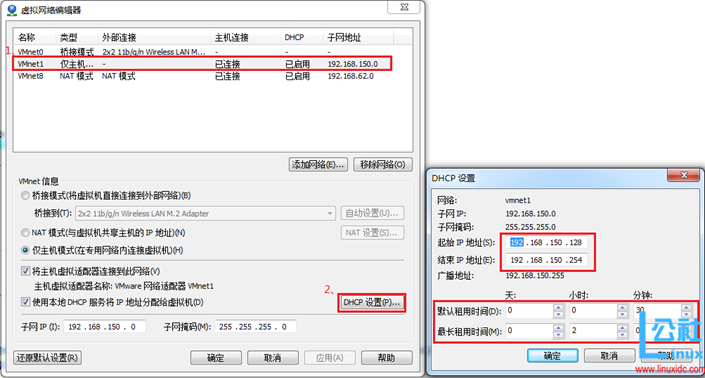
2、虛擬機設置
設置虛擬機為Host-Only模式。
3、網卡配置設置
開機啟動系統,然後設置網卡文件。
4、測試通信
保存退出,然後重啟網卡,利用遠程工具測試能否與主機通信。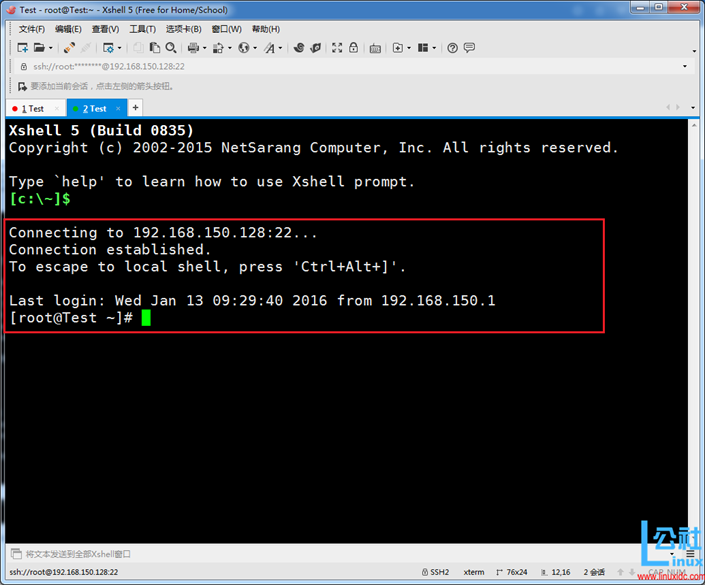
over~
寫在最後:
第一次寫博客,可能會有些排版或者邏輯方面有疏忽或者錯漏,希望各位大佬能不吝指教,萬分感謝~



